-
Notifications
You must be signed in to change notification settings - Fork 382
格式转换功能
MusicPlayer2 支持将任意可以播放的音频格式转换成 wav、mp3、wma 和 ogg 格式。
要使用格式转换功能,可以在播放列表中选中一个或多个项目,然后在右键菜单中选择“转换格式”命令,即可打开转换格式对话框,如下图所示:

你可以在文件列表中点击鼠标右键,可以通过右键菜单添加或删除文件,还可以调整项目的顺序。
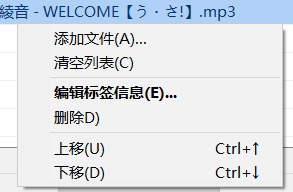
此功能可以在转换格式前编辑要写入目标文件的标签信息,需要在“格式转换”对话框下方的“选项”中勾选“向目标文件写入标签信息”。
在文件列表右键菜单中选择“编辑标签信息”命令,或双击列表中的一项,会弹出对话框以编辑文件的标签信息。如下图所示:

这里编辑的音频标签信息并不会影响原始文件,而是会被写入到转换后的目标文件中。
要注意的是,如果关闭了“转换格式”对话框却还没有执行格式转换,则所有编辑过的音频标签信息都会丢失。
在“输出编辑格式”下拉列表中可以选择输出文件的编码格式。点击“配置”按钮可以配置所选输出格式的编码参数。
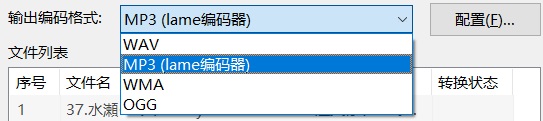
选择 wav 格式为输出格式时,没有配置选项,“配置”按钮不可用。
输出为 mp3 格式使用了 lame 编码器,文件位于“.\Encoder\lame.exe”。
选择输出格式为 mp3 格式时,点击“配置”按钮会弹出 MP3 编码选项对话框,如下图所示:
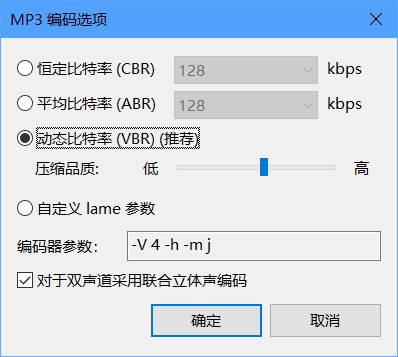
在这里可以设置输出文件的比特率,有“恒定比特率”、“平均比特率”和“动态比特率”可选。其中“动态比特率”与恒定比特率相比能在更小的文件体积下提供更好的音质,但是某些过旧的播放软件或设备可能不支持动态比特率,而恒定比特率则兼容性较好。
“自定义 lame 参数”适用于高级用户。
其中 lame 参数的含义可以通过以下方法查询:
在命令行或 Windows PowerShell 下进入.\Encoder目录,输入命令.\lame.exe --longhelp即可查看所有可用命令的详细说明,如下图所示:
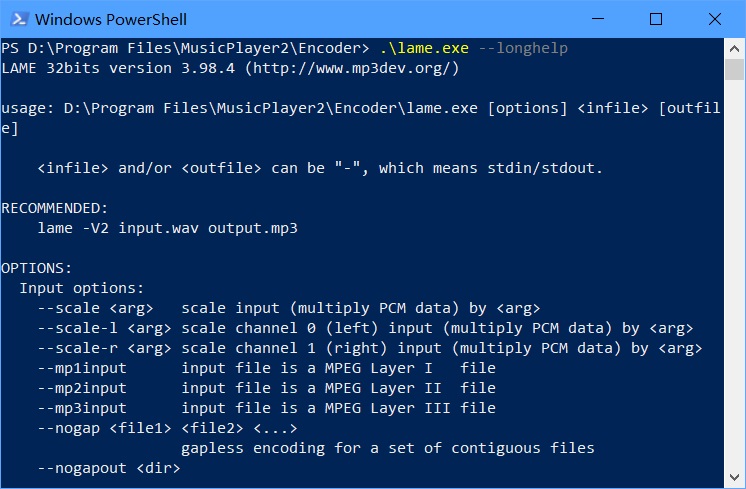
选择输出格式为 wma/ogg 格式时,点击“配置”按钮会弹出 WMA 编码选项/OGG 编码选项对话框,如下图所示:


在这里可以配置输出 wma/ogg 格式的比特率。
在“转换格式”对话框中可以设置转换格式的选项。
-
转换采样频率
用于设置是否转换采样频率,勾选后可以设置采样频率。
-
向目标文件写入标签信息
勾选后,会将源文件中的标签信息信息复制到目标文件。另外,在转换前你还可以在文件列表右键菜单中选择“编辑标签信息”来编辑这此标签信息。
-
向目标文件写入专辑封面
此选项目前仅对输出为 mp3 格式有效。
由于编码器的限制,只能写入文件大小不超过128KB的专辑封面。因此,如果要写入的专辑封面图片过大,会被自动压缩。
-
当目标文件存在时
此选项可以设置存在同名目标文件时的操作。
自动重命名:自动在文件名后面添加“ (1)”,如果文件名末尾已经存在带括号的数字,则将数字加1。
跳过:直接跳过该文件的转换。
覆盖:覆盖目标文件。
-
为每个目标文件添加数字编号
转换后会在每个目标文件前添加一个数字编号,编号为转换列表中的序号。
-
目标文件名
可以为输出文件设置自定义的文件名。默认为和原文件名保持一致。
点击文本框右侧的“编辑”按钮,可以弹出“设置文件名格式”对话框,如下图所示:

此对话框和播放列表菜单——播放列表右键菜单中的“重命名”对话框一样,详细说明请参见播放列表菜单——播放列表右键菜单关于“重命名”命令的说明。
-
输出目录
设置转换格式后目标文件的输出目录。
设置完毕后点击“开始转换”按钮就可以执行格式转换操作了。格式转换过程中,不允许再编辑选项及配置编码格式,界面所有控件处于不可用状态。
如果格式转换出现了错误,则在文件列表的“转换状态”一列会显示出错,如下图所示:
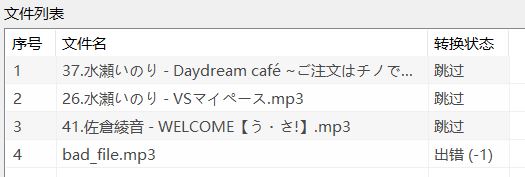
转换状态中会显示错误类型,错误类型可能会有以下几种。
- -1:源文件无法读取。源文件无法作为音频文件被 bass 解析。
- -2:编码通道创建失败。有可能是目标文件的比特率不支持选择的采样频率。
- -3:找不到编码器或编码器参数错误。
- -4:没有MIDI音色库。
- -5:没有安装 Windows Media Player 9 或更高版本。
- -6:无法找到可支持请求的采样格式和比特率的编解码器。
最后两个错误都只会出现在转换为wma格式的时候。
首页 - 更新日志 - Update Log - 常见问题 - FAQ